※アフィリエイト広告を利用しています
口座への日本円入金方法-800x450.jpg)

ビットフライヤー口座の開設ができた。次のステップとして何をしたらいいか教えてほしい。
そんな悩みにお答えします。
この記事で解説する内容- ビットフライヤー口座へご自身名義の銀行を登録する
- 日本円をビットフライヤー口座へ入金する
実際に僕もWeb3関連サービスを触るために仮想通貨を何度も購入しています。
現在も積立など、毎日仮想通貨に触れています。
※資金決済法の改正(令和2年5月1日施行)により、法令上、「仮想通貨」は「暗号資産」へ呼称変更されていますが、この記事ではわかりやすく「仮想通貨」の呼称を使っています。
参照元:金融庁ホームページ
今回はビットフライヤーで仮想通貨を購入するまでの手順3つのうち
2.日本円をビットフライヤー口座に入金する
を解説します。
今回の記事はビットフライヤーの口座開設が済んでいる読者さんを対象に執筆しますので「1.ビットフライヤー口座を開設する」がまだ済んでない読者さんは、先に下記記事を参考に口座開設をしてください。
>>【初心者のための】bitFlyer(ビットフライヤー)簡単口座開設~40枚の画像で徹底解説~
ビットフライヤーは100円から仮想通貨の購入が可能です(かんたん積立は1円から購入可能)。少額でも実際に自分で所持することで仮想通貨に関する情報感度が抜群に上がります。こまめに入金するのが面倒な読者さんは、まずは無理のない余裕資金の中から1万円~3万円入金してみることから始めてみてください。
ビットフライヤー口座へご自身名義の銀行を登録する

※普段使いを想定して、アプリでの銀行登録を解説します。
ビットフライヤー口座へご自身名義の銀行を登録する手順は2つ。
ビットフライヤー口座へご自身名義の銀行を登録する手順(2つ)
1.ビットフライヤーアプリをダウンロードしてログインする
2.ご自身名義の銀行口座を登録する
事前に用意するもの
・ご自身名義の銀行口座
1.ビットフライヤーアプリをダウンロードしてログインする
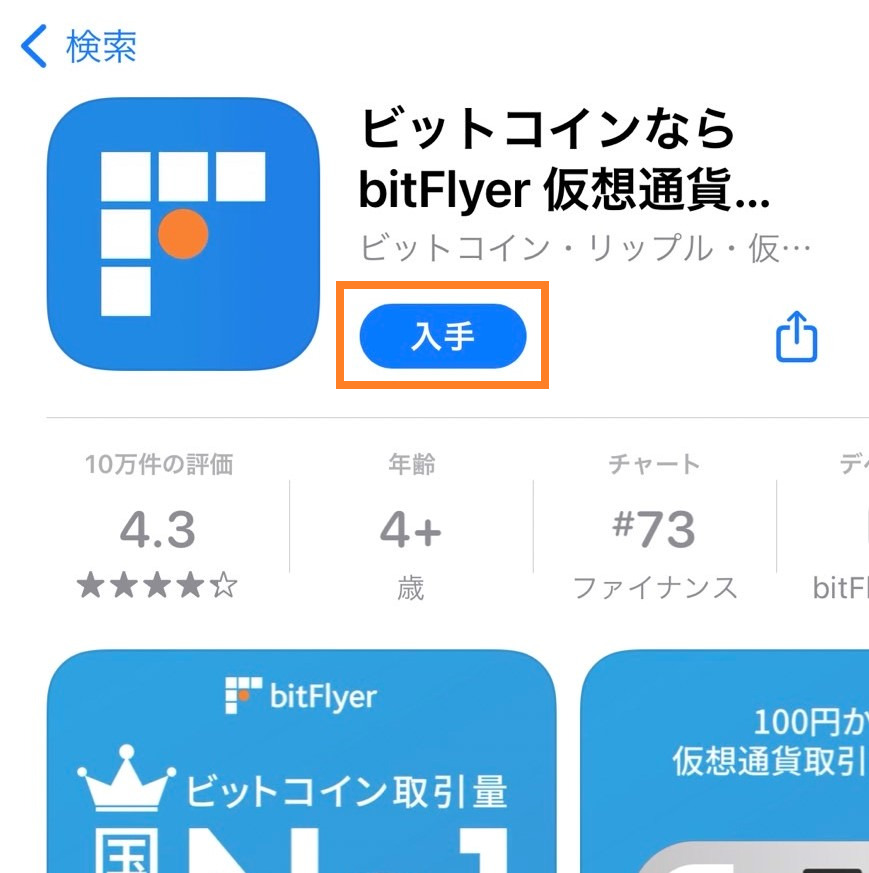
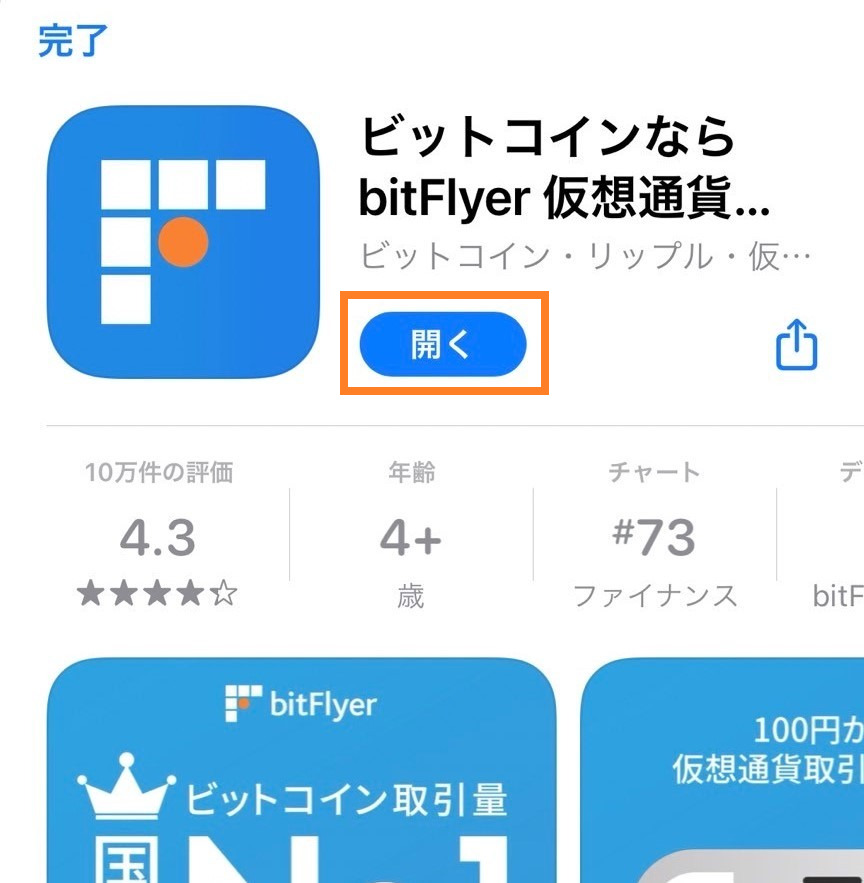
ビットフライヤー公式アプリをダウンロードします。
App storeからビットフライヤーを検索して「入手」→ ダウンロード完了後「開く」を押します。
※僕の場合iPhoneを使用しているためApp storeですがAndroidのかたはGoogle Playよりダウンロードしてください
※bit Flyerアプリのダウンロード
- iPhoneのかたは → App store
- Androidのかたは → Google Play
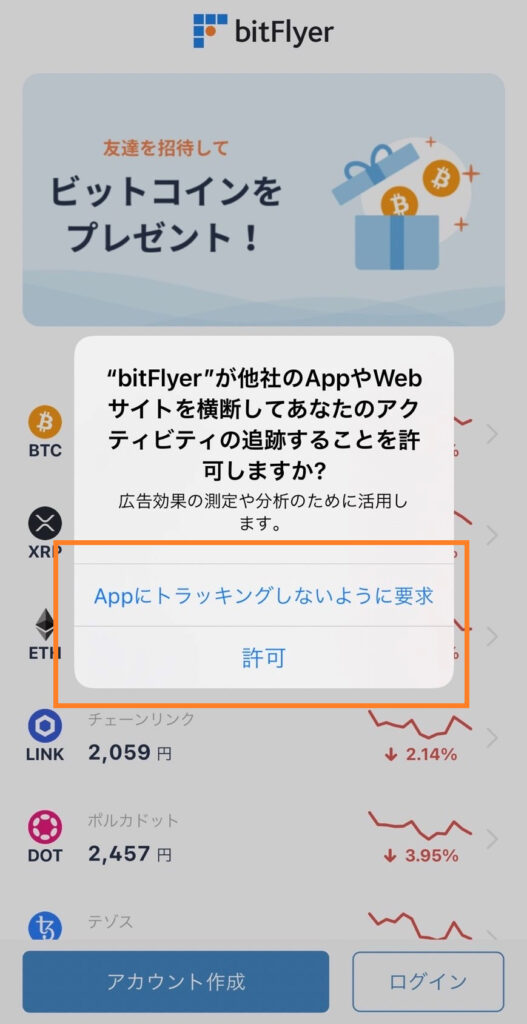
上記のポップアップが出ますので許可するかどうか選んでください。(特別なにもなければ「Appにトラッキングしないように要求する」でOKです)
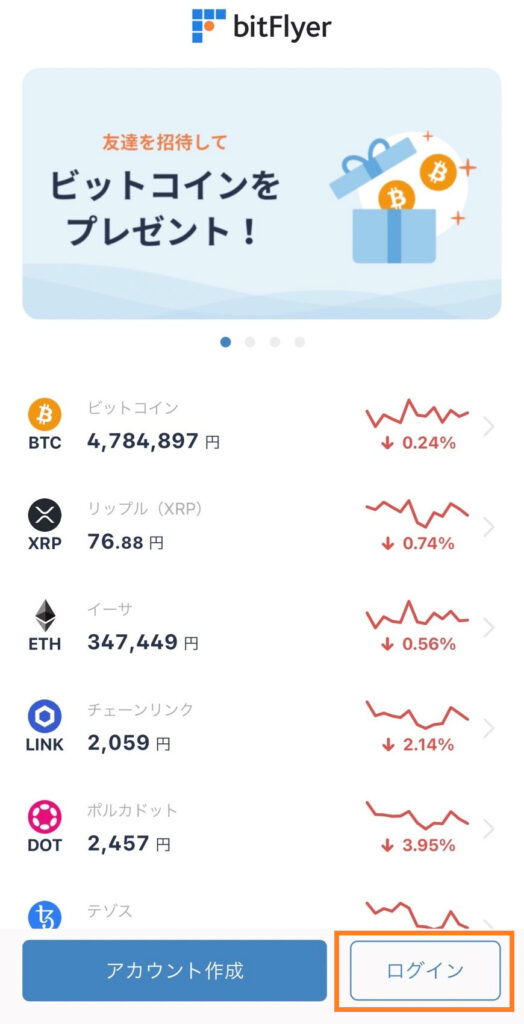
上記「ログイン」を押します。
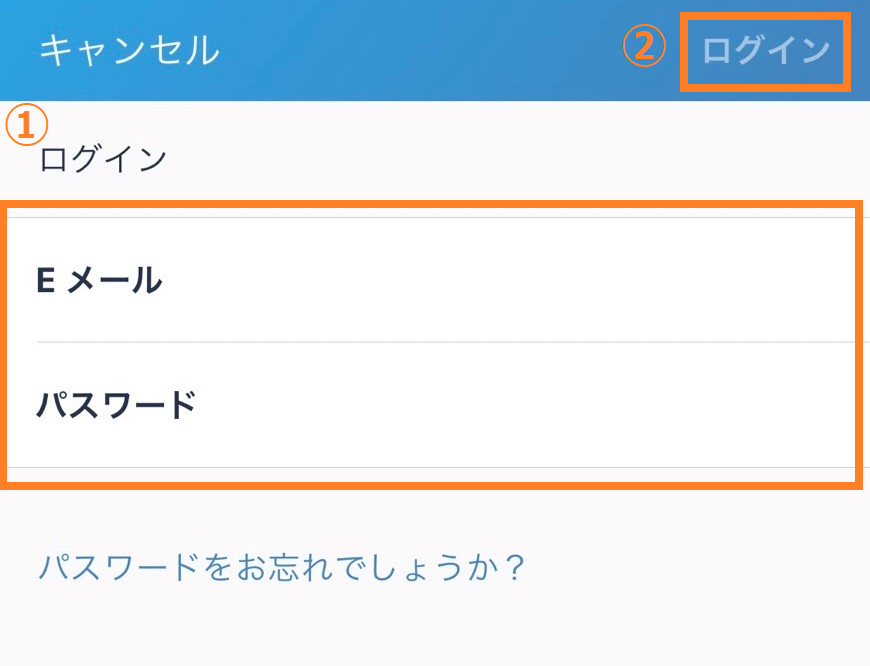
上記①に口座開設時に登録したEメールとパスワードを入力し、②の「ログイン」を押します。
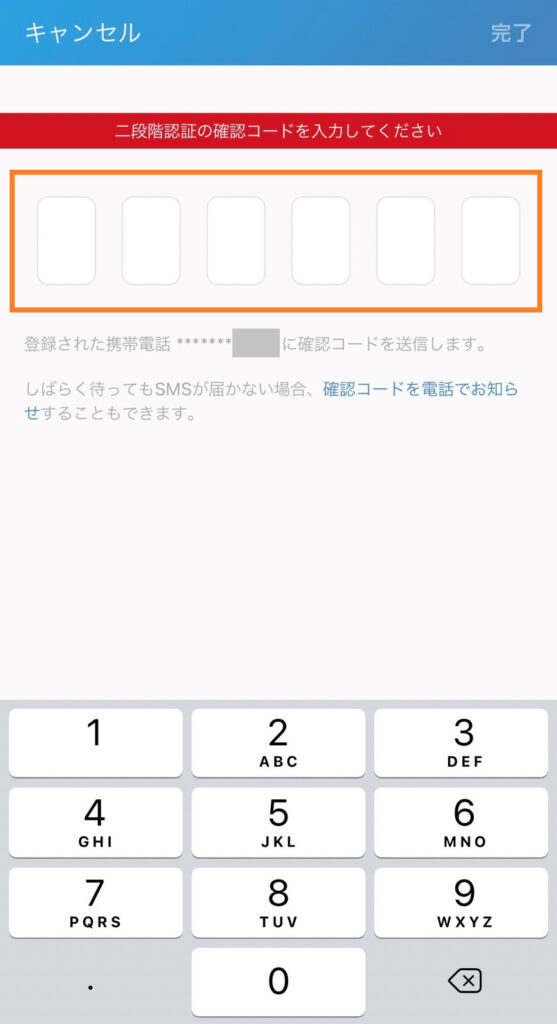
二段階認証が入りますので、携帯のSMSに届いた確認コードを入力します。
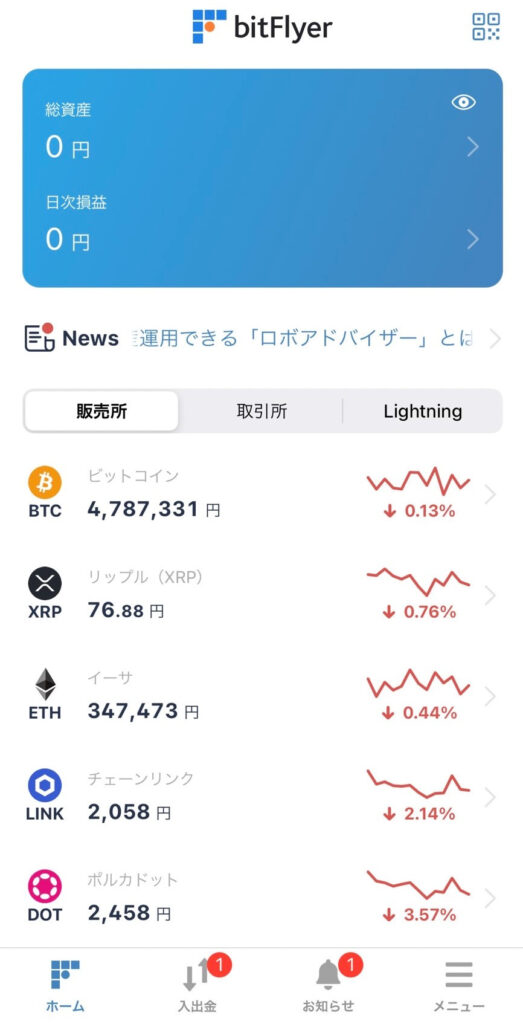
ログインできました。
2.ご自身名義の銀行口座を登録する
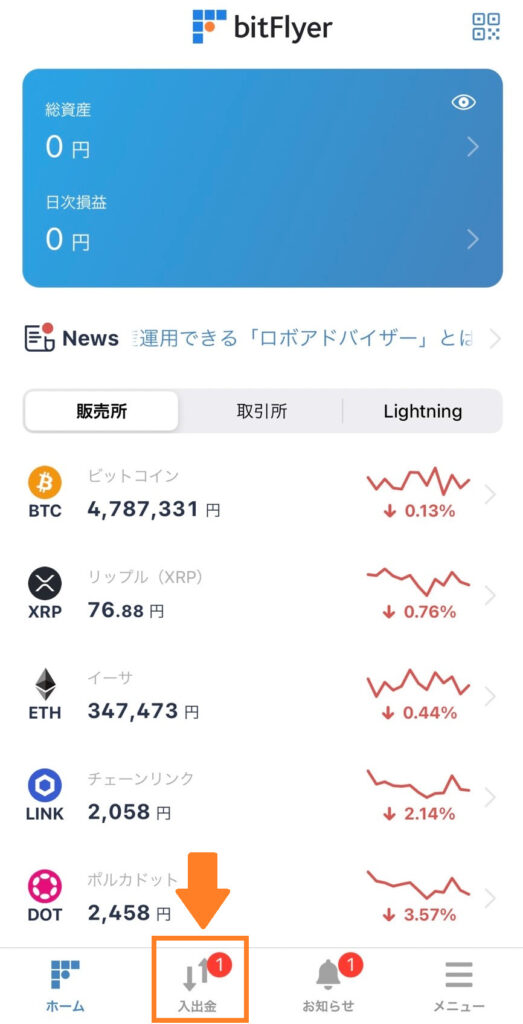
上記「入出金」を押します。
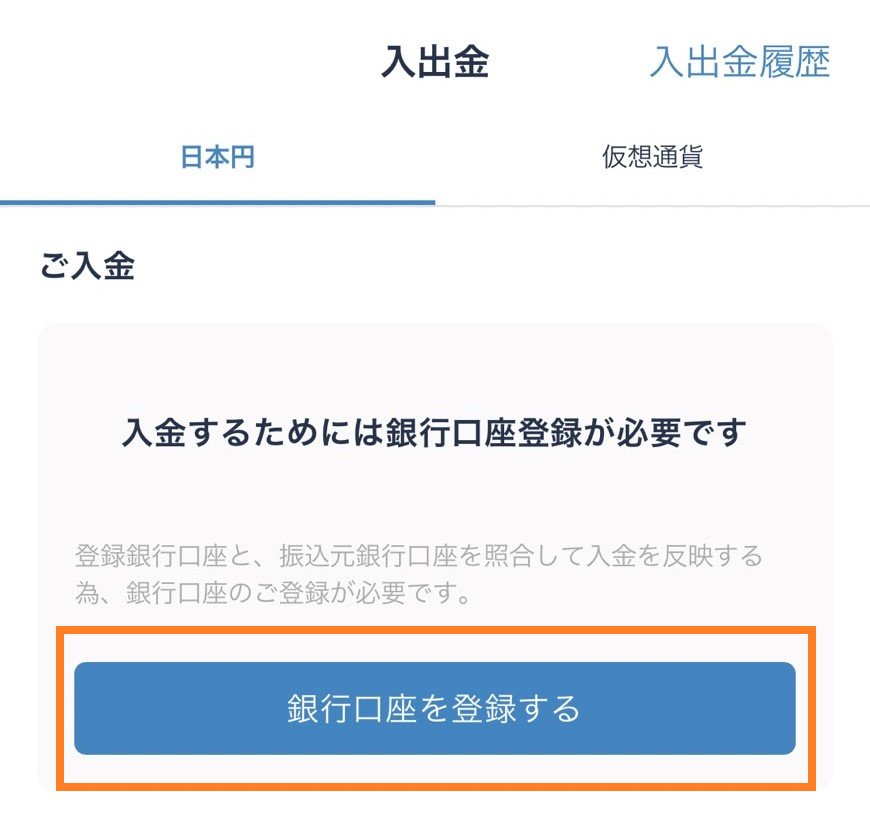
上記「銀行口座を登録する」を押します。
※登録銀行口座と、振込元銀行を照合して入金を反映する為(出金についても同様)、使用するご自身名義の銀行口座の登録が必要です。旦那様や奥様など、ビットフライヤー口座に登録したかた以外の名義口座の登録はできませんのでご注意ください。
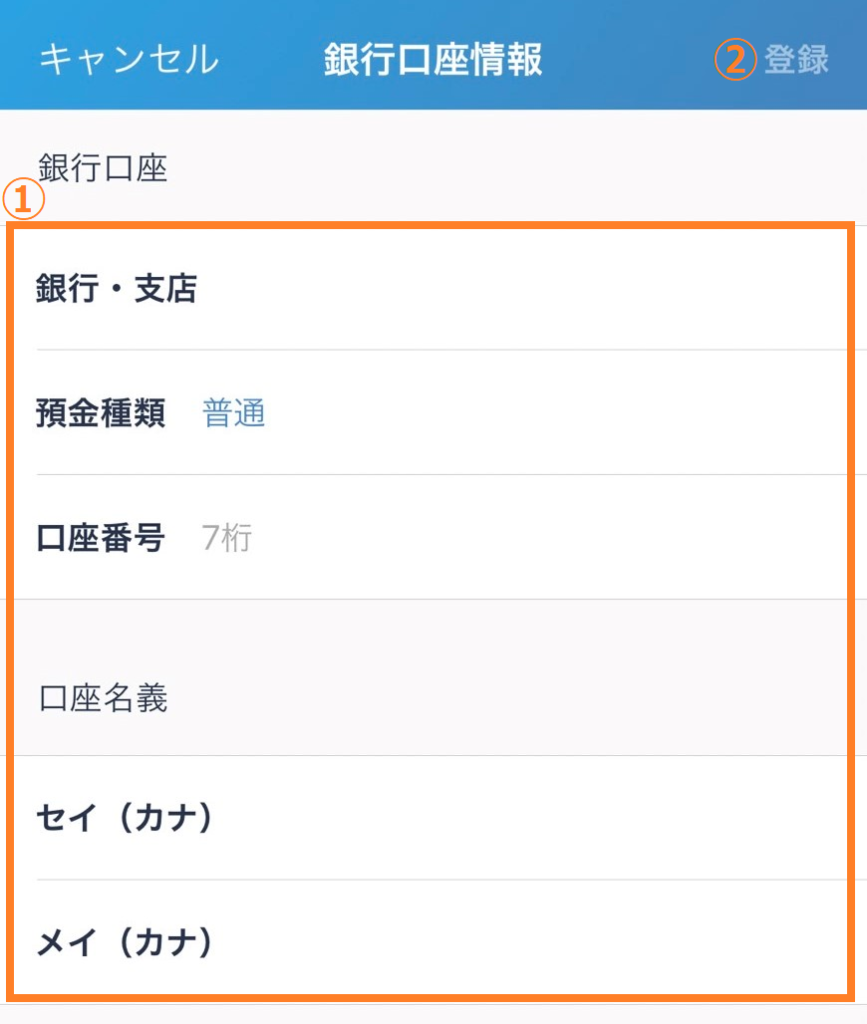
上記①の各項目を入力後、②の「登録」を押します。
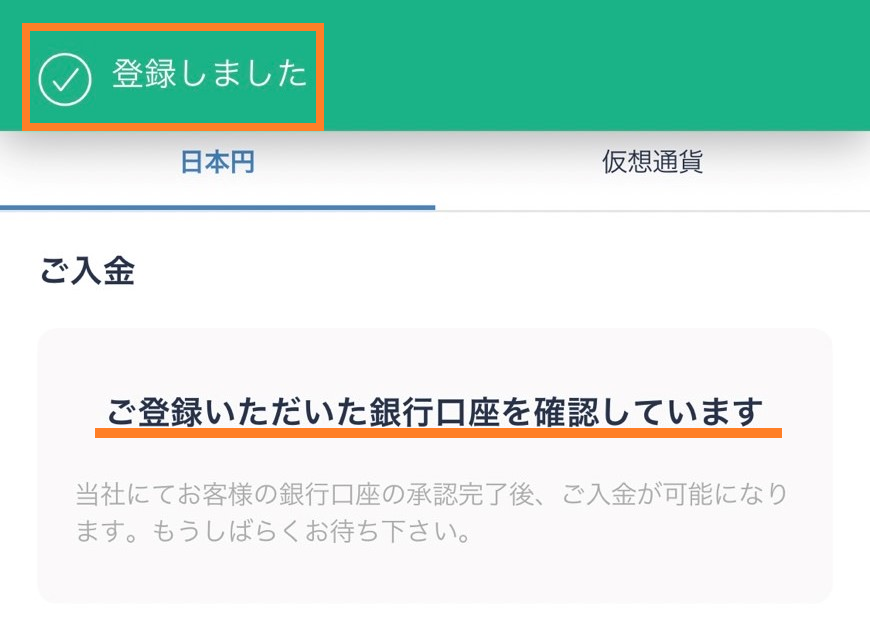
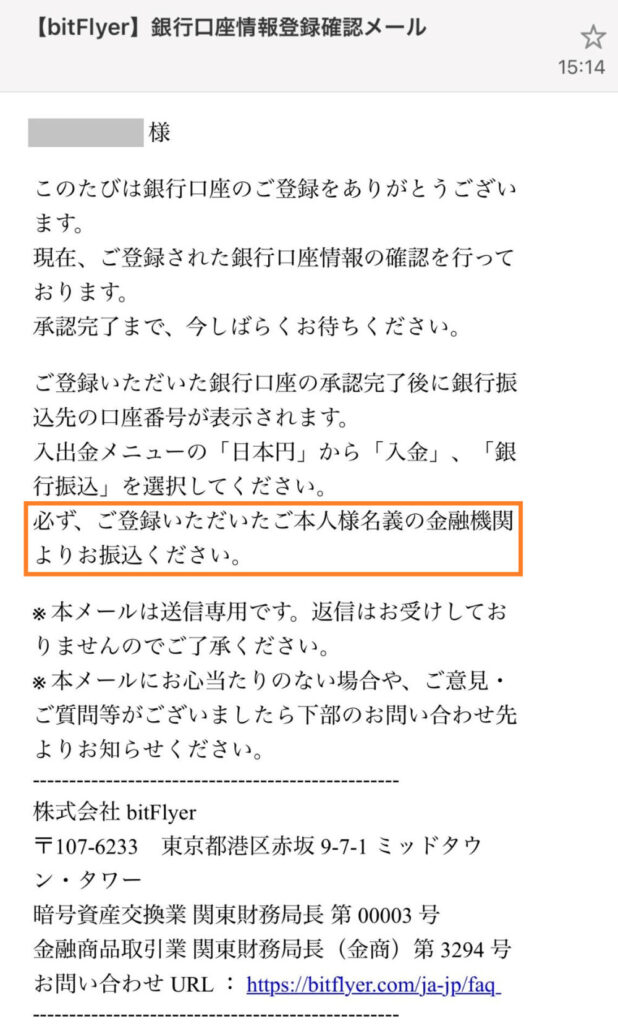
上記画面「登録しました」となり、同時に確認メールも送られてきます。
※メールにも「必ず登録した本人名義の銀行より振込む」よう書かれています。
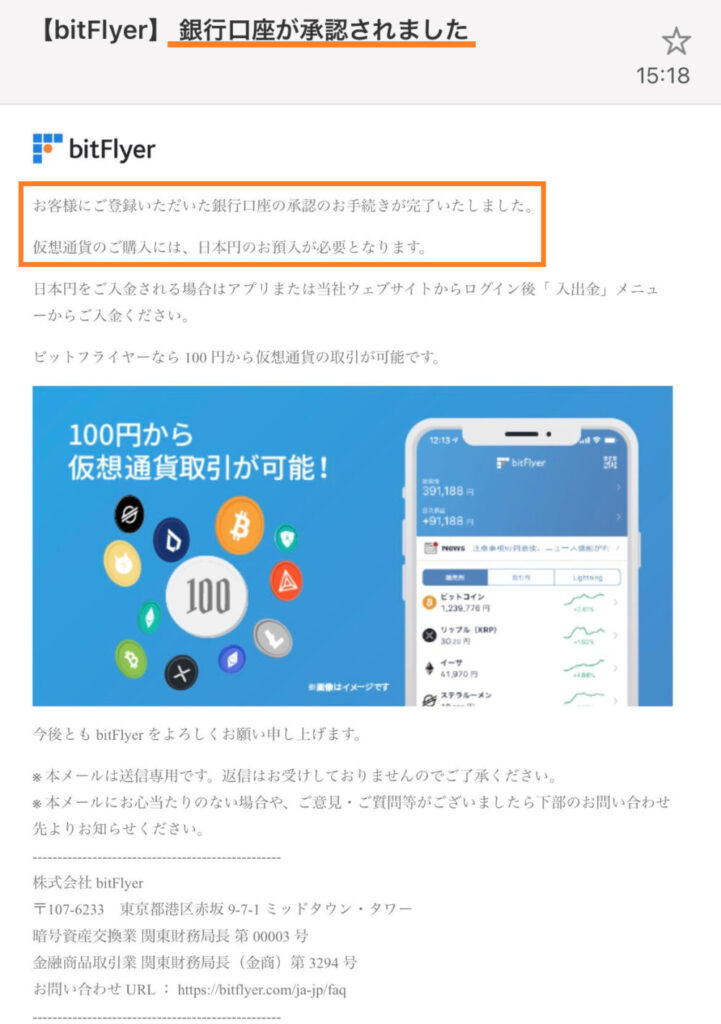
上記「銀行口座が承認されました」メールがきたら登録完了です。
(参考)登録から承認までの時間は?
僕の場合、登録確認メールが15:14、承認メールが15:18ですので4分で承認されました。早いですね。
日本円をビットフライヤー口座へ入金する

日本円をビットフライヤー口座へ入金する方法は3つ。
ビットフライヤー口座への入金方法(3つ)
| 1.銀行振込 | ・三井住友銀行 ・住信SBIネット銀行 |
| 2.インターネットバンキングで入金 | ・住信SBIネット銀行 ・イオン銀行 ・その他の銀行(ペイジー経由) |
| 3.コンビニから入金 | ・ローソン・ミニストップ ・ファミリーマート ・デイリーヤマザキ ・セイコーマート |
1.銀行振込
1つ目が一番スタンダードな銀行振込です。他2つの入金方法に比べて入金反映に多少時間がかかるデメリットがありますが、振込手数料を無料にできたり、資産の移転制限(※)を受けないというメリットがあります。なにも制限なければ銀行振込をおすすめします。
※資産の移転制限:マネー・ローンダリング及びテロ資金供与対策などの観点から、銀行振込以外の入金方法(ペイジー決済、コンビニ入金)では、資産の移動が7日間制限されます。
振込先銀行は下記2つ。
振込先銀行(2つ)
・三井住友銀行
・住信SBIネット銀行
①入金方法
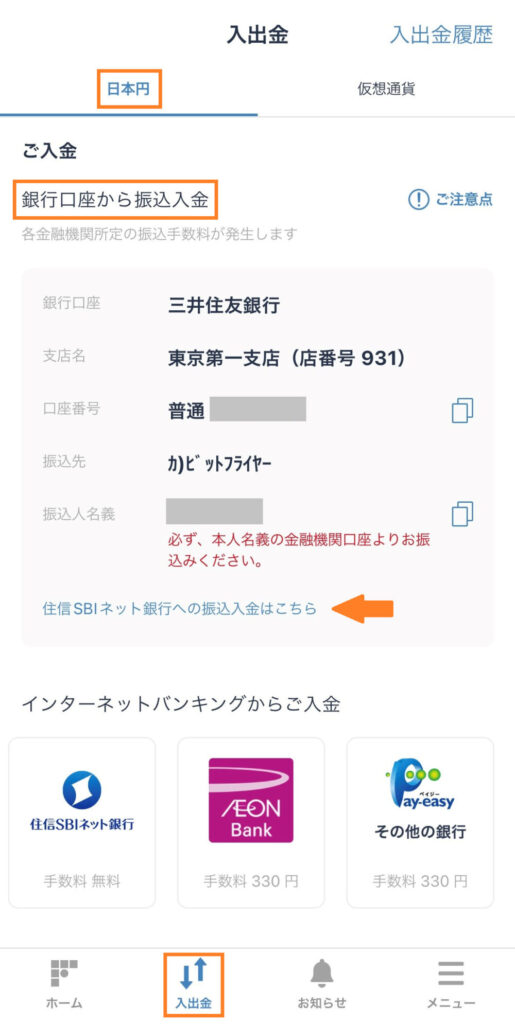
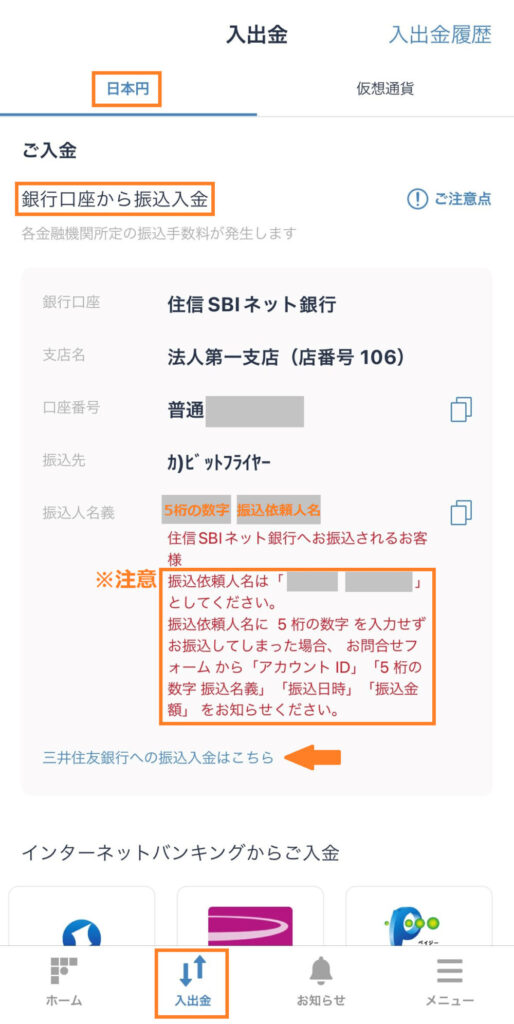
アプリ下の「入出金」を押し、「日本円」タブに表示される振込先口座があなた専用の振込口座です。いずれかの銀行に振込してください。
注意
住信SBIネット銀行の口座に入金する際は「振込依頼人」を入力する際、 5 桁の数字も併せて入力します。 例)「12345 ビットフライヤー」
②銀行振込時の振込手数料
| 三井住友銀行 → 三井住友銀行振込手数料 | ■無料の条件 三井住友銀行のSMBCダイレクト(アプリやWebでのサービス)、または同一店のATMからの入金 ※その他の銀行等からの振込については各銀行の所定額 |
| 住信SBIネット銀行 → 住信SBIネット銀行振込手数料 | ■無料の条件 住信SBIネット銀行と三井住友信託銀行からの入金 ※その他の銀行等からの振込については各銀行の所定額 |
※2022年2月現在
ちなみに僕の場合、三井住友銀行の口座からSMBCダイレクトを利用して振込しているので手数料無料です。
③銀行振込の入金反映時間
| 三井信託銀行 | ・原則として土日も反映 ・毎月 5・10 日、週始め、祝日明け、月末等は時間がかかる場合がある ・翌日扱いの入金の場合は、翌銀行営業日の午前 9 時以降に順次処理 |
| 住信SBIネット銀行 | ・原則として土日も反映 ・毎月 5・10 日、週始め、祝日明け、月末等は時間がかかる場合がある ・翌日扱いの入金の場合は、翌銀行営業日の午前 9 時以降に順次処理 |
詳しくは下記公式ホームページのFAQをご覧ください。
(参考)ビットフライヤー公式サイトFAQ
2.インターネットバンキングで入金(クイック入金)
2つ目がインターネットバンキングでの入金です。銀行振込に比べて資産の移転制限を受けるなどのデメリットがありますが、即時に入金が反映されるなど、すぐに仮想通貨を購入したい時にはメリットがあります。
使用可能な銀行(種類)は3つ。
使用可能な銀行(種類)(3つ)
・住信SBIネット銀行
・イオン銀行
・その他の銀行(ペイジー経由)
①入金方法
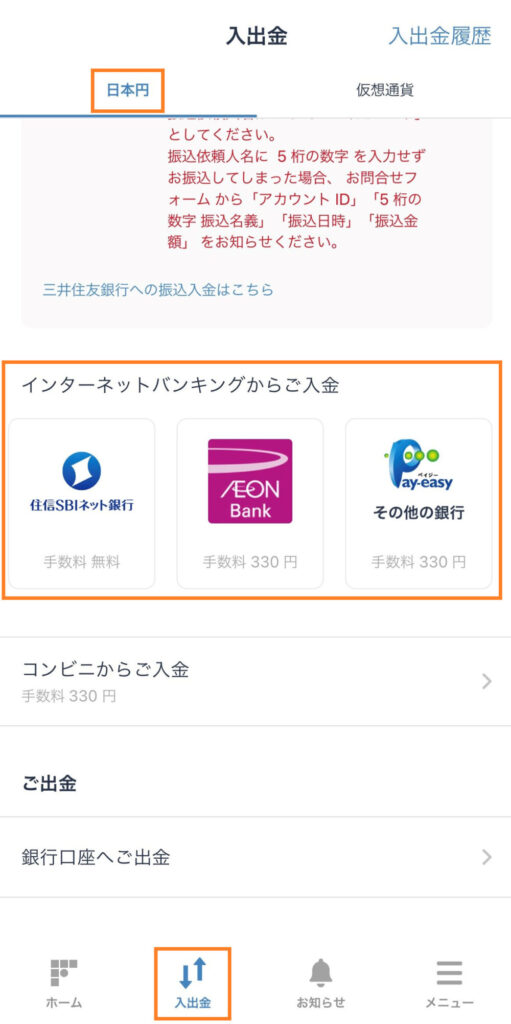
アプリ下の「入出金」を押し、「日本円」タブに表示される「インターネットバンキングからご入金」から、いずれかの銀行を選択して入金してください。
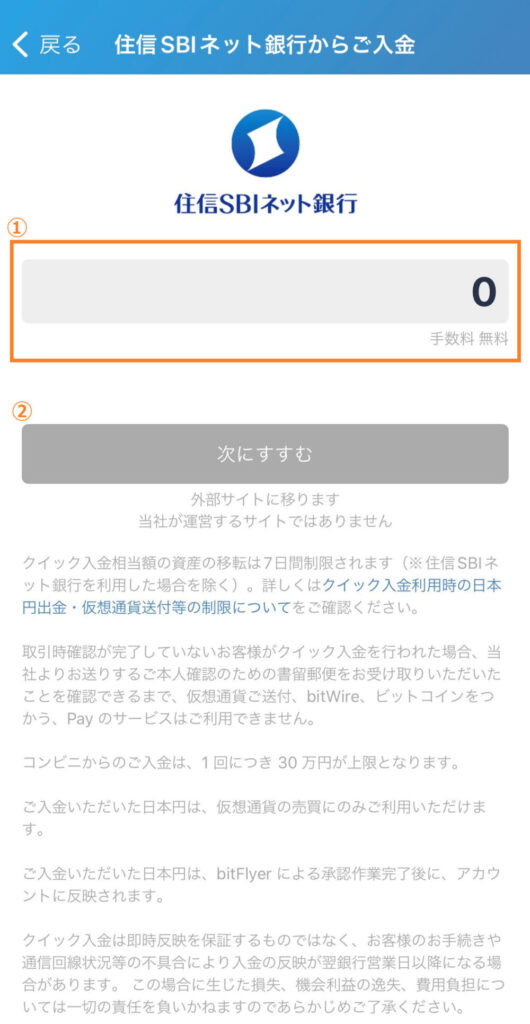
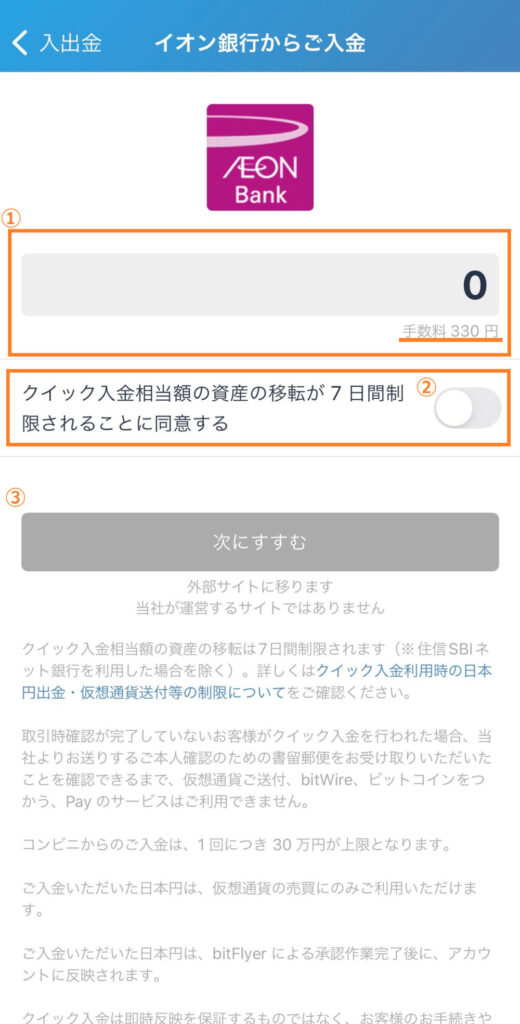
上記画面で入金金額を入力し、「次にすすむ」を押して各銀行の指示に従い入金してください。
注意
住信SBIネット銀行以外からの入金は7日間の資産移転制限があります。金額入力欄下の「同意ボタン」をオンにして進んでください。
※仮想通貨の売買取引については移転制限はかかりませんが、日本円の出金、仮想通貨送付、bitWire、ビットコインをつかう、Payなどに7日間の移転制限がかかります。詳しくは下記公式ホームページのFAQをご覧ください。
(参考)ビットフライヤー公式サイトFAQ
>>「インターネットバンキングで入金する」および「コンビニから入金する」について教えてください。
②インターネットバンキング入金時の振込手数料
| 住信SBIネット銀行 | 無料 |
| イオン銀行 | 330円(税込み) |
| その他の銀行 | 330円(税込み) |
※2022年2月現在
住信SBIネット銀行以外からのインターネットバンキングでの入金には330円(税込み)の振込手数料(クイック入金手数料)がかかります。
③インターネットバンキングでの入金反映時間
| 住信SBIネット銀行 | 原則、即時反映(例外あり) |
| イオン銀行 | 原則、即時反映(例外あり) |
| その他の銀行 | 原則、即時反映(例外あり) |
原則即時反映します。手続き上や通信回線状況等の不具合により入金の反映が翌銀行営業日以降になる場合があることを考慮して「例外あり」としているようです。詳しくは下記公式ホームページのFAQをご覧ください。
(参考)ビットフライヤー公式サイトFAQ
>>「インターネットバンキングで入金する」および「コンビニから入金する」について教えてください。
3.コンビニから入金
3つ目がコンビニからの入金です。コンビニに設置されている端末により入金を行うため、コンビニまで行く手間がある、また、インターネットバンキング同様資産の移転制限を受けるなどのデメリットがありますが、即時に入金が反映されるなど、すぐに仮想通貨を購入したい時にはメリットがあります。
利用可能なコンビニは5つ。
利用可能なコンビニ(5つ)
・ローソン・ミニストップ
・ファミリーマート
・デイリーヤマザキ
・セイコーマート
①入金方法
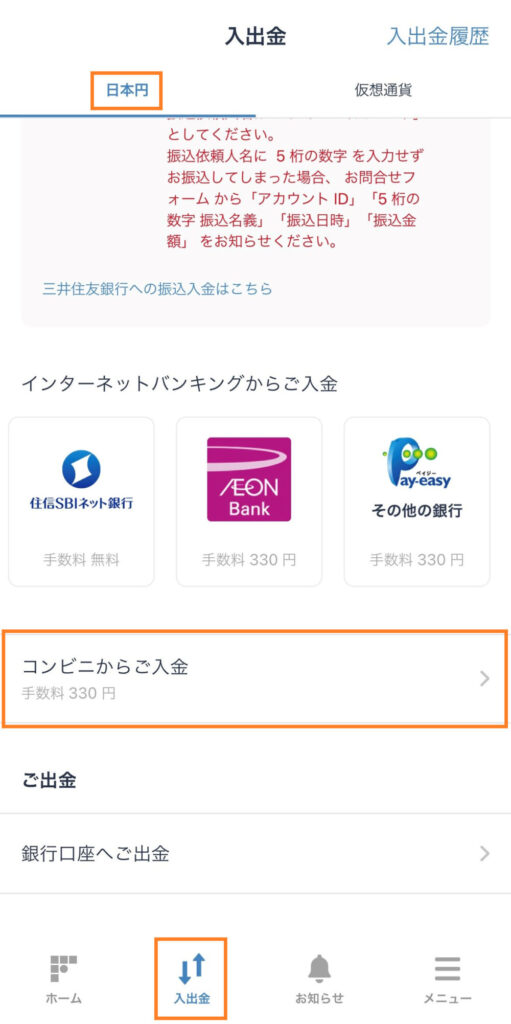
アプリ下の「入出金」を押し、「日本円」タブに表示される「コンビニからご入金」を押します。
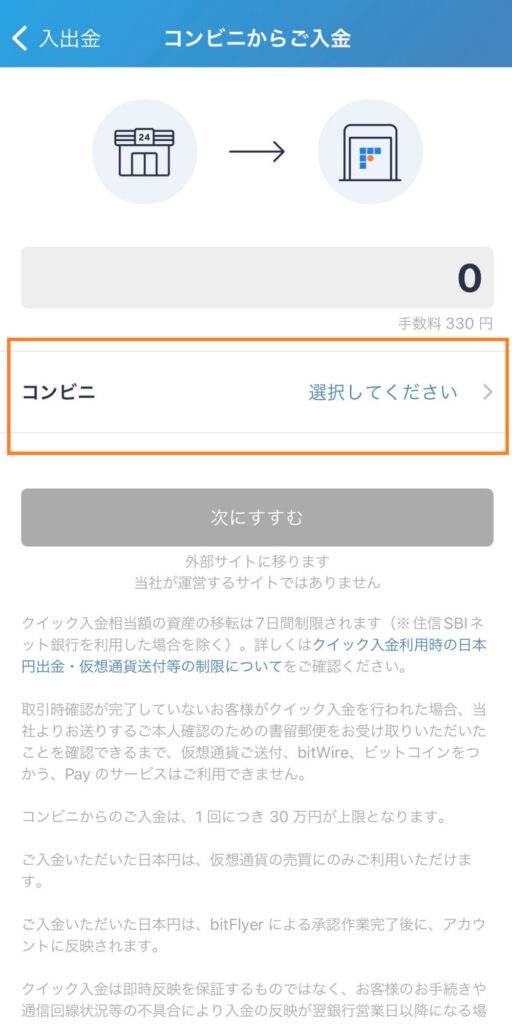
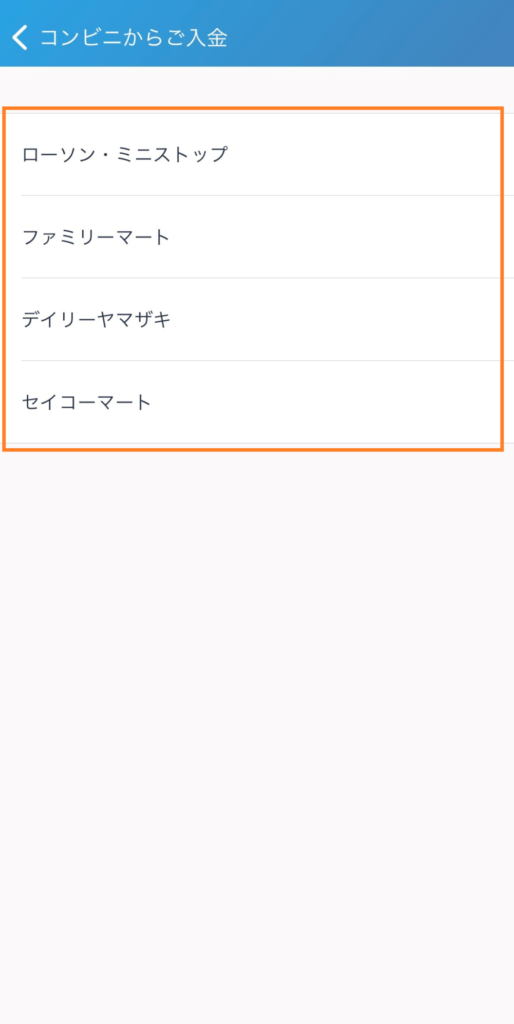
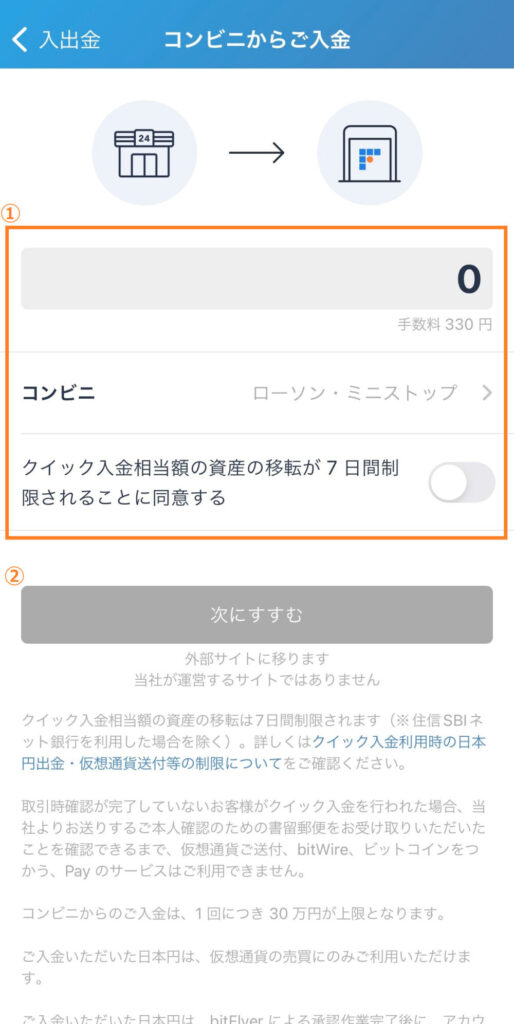
上記画像のとおり、「コンビニ」を選択し、①に入金金額を入力します。7日間の資産移転制限の「同意ボタン」をオンにして、②の「次にすすむ」を押します。
注意
・コンビニからの入金は7日間の資産移転制限があります。金額入力欄下の「同意ボタン」をオンにして進んでください。
・コンビニから入金する場合、1回の取扱金額は30万円までです。それ以上の入金をしたい場合はコンビニ以外の入金方法を選択してください。
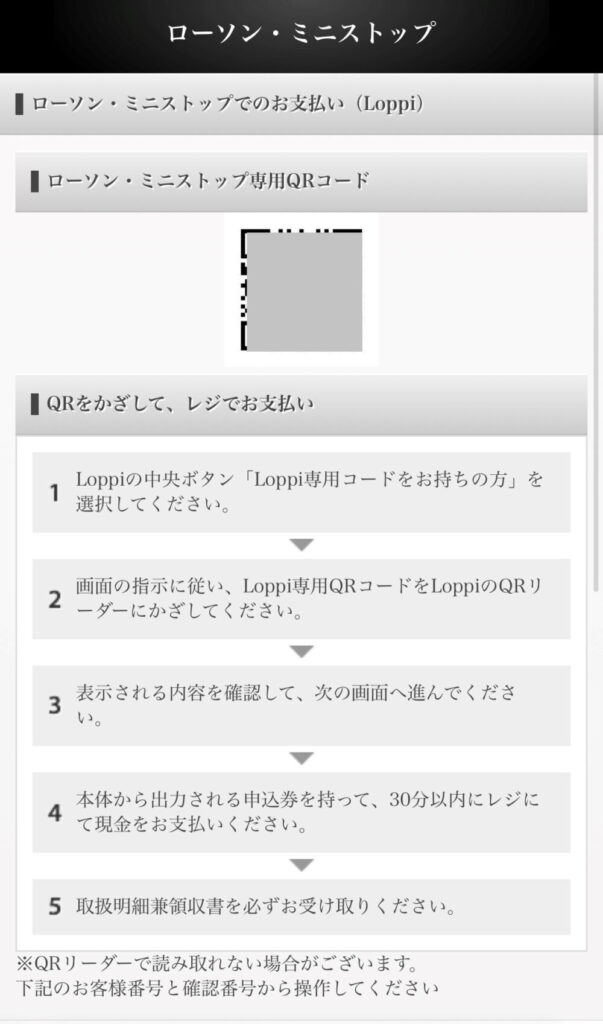
上記はローソン・ミニストップの例ですが、画面のようにQRコードが表示されますので、こちらを店舗の端末で指示に従い読み取り・操作し、レジにて入金金額を現金で支払います。
②コンビニ入金時の入金手数料
| 対象全コンビニ | 330円(税込み) |
※2022年2月現在
コンビニでの入金には330円(税込み)の入金手数料がかかります。
③コンビニ入金での入金反映時間
| 対象全コンビニ | 原則、即時反映(例外あり) |
原則即時反映します。手続き上や通信回線状況等の不具合により入金の反映が翌銀行営業日以降になる場合があることを考慮して「例外あり」としているようです。詳しくは下記公式ホームページのFAQをご覧ください。
(参考)ビットフライヤー公式サイトFAQ
>>「インターネットバンキングで入金する」および「コンビニから入金する」について教えてください。
まとめ

今回はビットフライヤーで仮想通貨を購入するまでの手順3つのうち
2.日本円をビットフライヤー口座に入金する
を解説しました。
無事に日本円の入金まで済んだ読者さんは、いよいよ手順3つ目(ラスト)の「3.仮想通貨を購入する」ための下記記事へおすすみください。
>>【初心者のための】bitFlyer(ビットフライヤー)でビットコインを買う方法
※「1.ビットフライヤー口座を開設する」がまだ済んでない読者さんは、先に下記記事を参考に口座開設をしてください。
